Ranije smo razgovarali o tome kako sideload aplikacije na tvoju Oculus Go. Kako se ispostavilo, danas smo bili ugodno iznenađeni kada je korisnik Reddita Pukovnik_Izzi otkrio je da standardne Android aplikacije možete učitati sa strane na svoj uređaj i pokrenuti ih iznutra Oculus TV.
Većina ljudi je imala problem s nedostatkom kompatibilnosti s kontrolerom Oculus Go i Android aplikacijama, ali smo i za vas pronašli rješenje za to. Sve ovo radi kroz adb i zahtijevat će nekoliko preuzimanja i pristojnu količinu strpljenja. Čitajte u nastavku da vidite kako!
Kako staviti Android aplikacije na svoj Oculus Go

Kako biste dobili aplikacije koje želite isprobati na Oculus Go, morat ćete ih učitati sa strane kroz niz koraka. Nakon što su aplikacije instalirane, više nećete trebati nikakve korake da bi se prikazale u stvarnoj aplikaciji Oculus Go TV. Kada se aplikacija instalira, pojavit će se novi odjeljak u samoj TV aplikaciji s oznakom "Nepoznati izvori". Odatle možete kliknuti aplikaciju koju želite učitati i započeti zabavu.
Većina aplikacija koje otvorite putem Oculus TV-a neće biti kompatibilne s vašim Oculus Go kontrolerom. Ponekad vam neće dopustiti pomicanje kroz izbornike, a ponekad vam neće dopustiti korištenje bilo kakvih kontrola. Odgovor na ovo je korištenje Vysora, aplikacije koja će preslikati vaš Oculus Go na vaše računalo. U nastavku pogledajte kako koristiti Vysor!
Kliknite ovdje za upute o tome kako sporedno učitati aplikacije na svoj Oculus Go
Kako pripremiti svoj Oculus Go za Android aplikacije

Vysor će preslikati zaslon vašeg Oculus Go na vaše računalo i omogućiti vam da upravljate kontrolama kada vaš Go kontroler ne radi - iz bilo kojeg razloga. Alternativno, može dopustiti opciju snimanja zaslona i još mnogo toga pomoću kontrola na vašem računalu kada je ono zaključano na vašem stvarnom uređaju.
Kako omogućiti Developer Mode na vašem Oculus Go
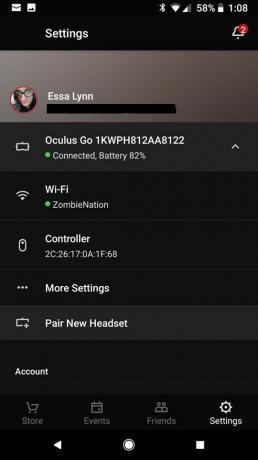


Kako biste svoj Oculus Go postavili u način rada za razvojne programere, prvo ćete morati stvoriti račun razvojnog programera na web stranici Oculus.
- Ići ovu web stranicu i prijavite se na svoj Oculus račun.
- Napravite naziv za svoju "Organizaciju".
- Pročitajte "Ugovor o tajnosti podataka za programere".
- Ako se slažete s uvjetima, označite okvir i pritisnite "Slažem se".
Ovo će omogućiti otklanjanje pogrešaka na vašem Oculus Go nakon što uključite opcije načina rada za razvojne programere slijedeći upute u nastavku.
- Otvorite aplikaciju Oculus na svom telefonu.
- Odaberite postavke u donjem desnom kutu.
- Odaberite svoje Oculus Go slušalice.
- Odaberite "Više postavki".
- Uključite način rada razvojnog programera.
Kako preuzeti svoje Oculus Go ADB datoteke
- Preuzmite upravljačke programe za ADB Oculus Go ovdje.
- Idite u upravitelj uređaja na računalu.
- Kada povežete svoj Oculus Go, pojavit će se na popisu.
- Desnom tipkom miša kliknite svoj Oculus Go kliknite opciju koja kaže "Ažuriraj upravljački program."
- Kliknite "Traži upravljački program na mom računalu."
- Kliknite opciju da ga sami pošaljete u mapu i odaberite mapu u kojoj se nalazi vaš preuzeti ADB upravljački program.
- Odaberite preuzetu datoteku i ona će automatski ažurirati upravljački program.
- Provjerite jeste li povezali ADB tako da u svoje računalo upišete ovaj naredbeni redak, "adb devices".
- Ako se kod uređaja pojavi u vašem naredbenom retku, to pokazuje da adb može vidjeti uređaj i da možete prijeći na korištenje Vysora.
Kako koristiti Vysor s Oculus Go


Htjet ćete preuzeti sljedeće datoteke na svoje računalo. Nakon što su preuzimanja dovršena, sljedeći odjeljak govorit će o tome kako ih koristiti s vašim uređajem.
- Preuzmite aplikaciju Vysor ovdje.
- Provjerite je li vaš Oculus Go priključen na vaše računalo putem USB priključka i je li opcija otklanjanja pogrešaka i dalje uključena.
- Pritisnite ikonu zupčanika iznad postavki.
- Provjerite prikazuje li pojedinosti vašeg Oculus Go i pritisnite "Poveži".
Drugi zaslon sada će se pojaviti na vašem računalu, pokazujući vam što vaš Oculus Go trenutno vidi. Odavde možete koristiti računalni miš za kontrolu svega u Oculus Go. To će vam pomoći s problemima kompatibilnosti u vašim standardnim Android aplikacijama koje želite koristiti unutar Oculus TV-a.
Sada se idi zabavi

Sada biste trebali biti spremni za pokretanje. Možete koristiti svoj normalni Oculus Go kontroler za pokretanje naše aplikacije Oculus TV i odabrati koju aplikaciju iz odjeljka "Nepoznati izvori" želite koristiti. Nakon toga, ako imate bilo kakvih problema s kontrolerom, možete prijeći na korištenje miša na računalu za kontrolu onoga što se događa u vašem Oculus Go.
Ako imate pitanja, javite nam u odjeljku za komentare u nastavku! Osim toga, recite nam koje aplikacije koristite i zašto vam jesu ili nisu omiljene!
